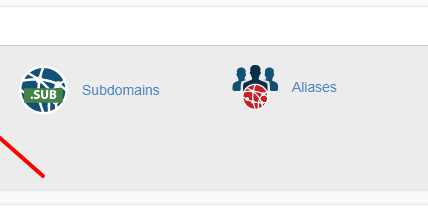¿Le gustaría migrar PrestaShop desde su servidor web a uno local? ¿y viceversa? Te tenemos cubierto.
Suponga que tiene una cuenta de alojamiento de comercio electrónico que admite Prestashop, simplemente siga los pasos dados y podrá hacerlo fácilmente.
Cambiar del servidor a la PC local
En primer lugar, necesita PHP, MySQL y Apache configurados en su computadora local.
Una vez que haya configurado todo esto, descargue todos los archivos del sitio web desde FTP. Después de descargarlos, colóquelos en el directorio local.
Luego, debe iniciar sesión en su phpMyAdmin y buscar la opción para exportar su base de datos. Asegúrate de exportarlo a .sql Formulario y luego descárguelo. Luego, el archivo descargado debe importarse a su base de datos local.
A continuación, debe realizar algunos cambios en su base de datos local, archivos y back office de acuerdo con las instrucciones a continuación.
Cambios a realizar en la base de datos
1: Primero tienes que visitar la mesa «PS_SHOP_URL”Y cambie los valores de las columnas especificadas.
- dominio localhost
- dominio_ssl localhost
- Editar también físico_uri escribiendo el nombre del directorio donde se encuentra PrestaShop si está en un directorio adicional.
2: A continuación, visite la tabla «PS_CONFIGURATION» donde debe cambiar el valor de dos columnas: PS_SHOP_DOMAIN y PS_SHOP_DOMAIN_SSL
Cambios a realizar en archivos
1 en config / define.inc.php Necesita habilitar el modo de depuración de la siguiente manera:
1 define('_PS_MODE_DEV_', true)
2: en config / settings.inc.php Necesita configurar los parámetros de su base de datos local.
3: En la carpeta principal de PrestaShop hay un archivo llamado «.htaccess«. Debe editarse si su PrestaShop se encuentra en un directorio adicional.
1 RewriteRule . - [E=REWRITEBASE:
Por ejemplo, si su PrestaShop está en el ‘pshop‘Directorio, entonces el código es:
1 RewriteRule . - [E=REWRITEBASE:/pshop/
Cambios en el back office
Navegar a ‘actuación‘debajo’Parámetros avanzados‘. En la configuración de Smarty, seleccione ‘Forzar compilación‘. Use el botón en el encabezado superior derecho de la página para deshabilitar y borrar el caché.
Cambiar de la PC local al servidor
Básicamente, esta parte también es muy similar a la mencionada anteriormente.
Primero debe cargar sus archivos al servidor FTP.
Entonces necesitas exportar tu base de datos local. Asegúrese de guardarlo como .sql Archivo. Ahora necesita importar el archivo exportado a su servidor phpMyAdmin.
A continuación, debe realizar algunos cambios en su base de datos local, archivos y back office de acuerdo con las instrucciones a continuación.
Cambios a realizar en la base de datos
1: Primero tienes que visitar la mesa «PS_SHOP_URL”Y cambie los valores de las columnas especificadas.
- Dominio tu URL
- domain_ssl su URL
- Edite Physical_uri ingresando el nombre del directorio en el que se encuentra PrestaShop si está en un directorio adicional.
2: Siguiente visita a la mesa «PS_CONFIGURATION”Donde necesita cambiar el valor de dos columnas: PS_SHOP_DOMAIN y PS_SHOP_DOMAIN_SSL
Cambios a realizar en archivos
1: En config / define.inc.php tienes que activar el modo de depuración de la siguiente manera:
1 define('_PS_MODE_DEV_', false)
2: En config / settings.inc.php tienes que configurar los parámetros de tu base de datos local.
3: En la carpeta principal de PrestaShop hay un archivo llamado «.htaccess». Debe editarse si su PrestaShop se encuentra en un directorio adicional.
1 RewriteRule . - [E=REWRITEBASE:
Por ejemplo, si su PrestaShop está en el directorio ‘pshop’, el código es:
1 RewriteRule . - [E=REWRITEBASE:/pshop/
Cambios en el back office
Vaya a «Rendimiento» en «Parámetros avanzados». En Smarty, seleccione la primera opción (nunca recompilar archivos de plantilla) o la segunda opción (recompilar plantillas cuando los archivos se hayan actualizado) en la configuración. Use el botón en el encabezado superior derecho de la página para habilitar y borrar la caché.
Una vez hecho todo esto, considere la posibilidad de regenerar el archivo .htaccess. Vaya a «SEO y URL» en «Configuración». Allí, busque «URL amigable» y luego seleccione la opción cercana. Luego haga clic en Guardar cambios.
Eso es.
Esperamos que nuestro artículo te haya ayudado :).